利用会声会影x7制作出动感的婚纱相册,留着美好的时刻。
婚纱相册的视频制作方法
操作步骤:
1.先增加覆叠轨的数量。在覆叠轨1中插入一张纯白的图片,把图片的时间调整跟原片一样。
2.在覆叠轨2中插入一张下图所示是图片,时间设置为49:15。
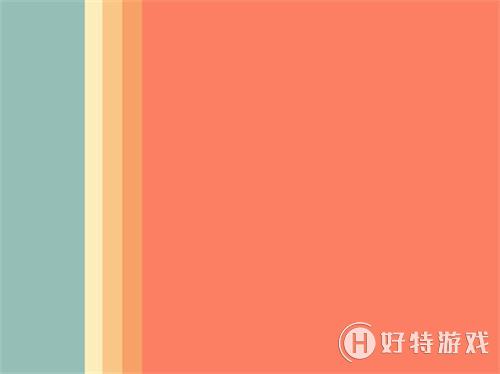
3.右击图片,选择自定义动作。在一帧的时候,设置大小X,Y设置跟原片差不多大小,如下图所示。
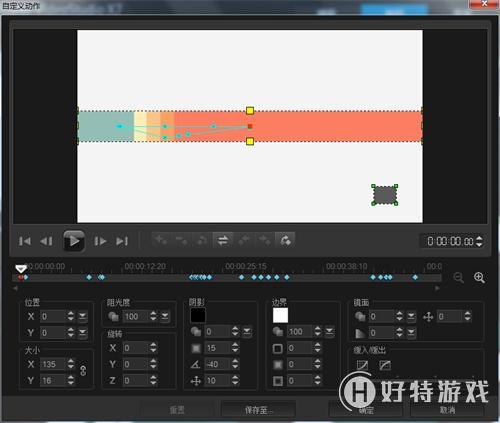
4.下面的参考原图设置图片的大小和旋转中的X,Y轴的数值。
5.最后一帧,阻光度改为10,大小改为下图所示大小,最后点击确定。
6.在覆叠轨3插入纯白图片,时间设置为10:00。
7.设置图片自定义动作,第一帧的时候还没有出现,将图片大小都改为0就可了。
8.大概隔01:03设置第二个关键帧,大小和位置的X,Y轴都该为原片中大小,如下图所示。
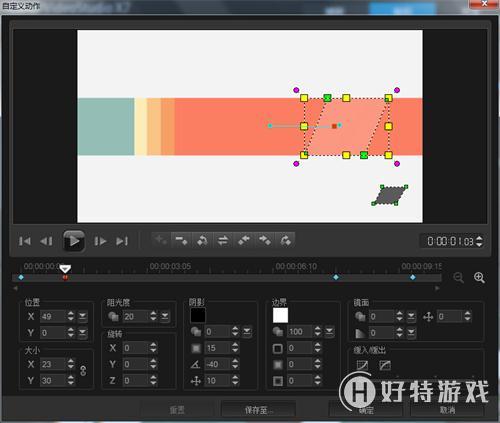
9.下面一帧设置位置中的X数值,位置看自己喜欢的地方挺就可了。
10.最后一帧,要把阻光度改为0,然后点击确定就可以了。
11.在覆叠轨4上11:05的时候插入一张图片,时间设置为07:24,右击图片选择图片的自定义动作。
12.第一帧的时候,图片是翻转出现的,先将位置X,Y轴原片中位置,大小X,Y为32,旋转X轴设置为90,如下图所示。
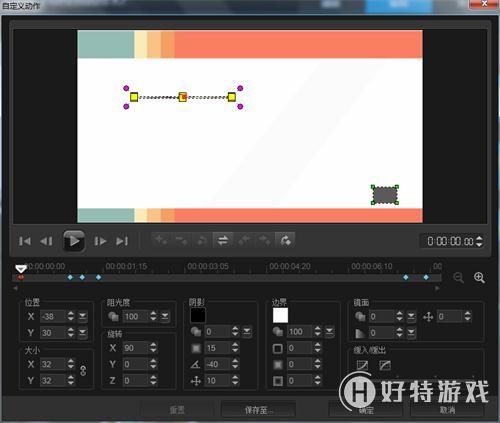
13.大概24帧时候,设置第二个关键帧,将旋转X轴设置为0,图就正面出现了,如下图所示。
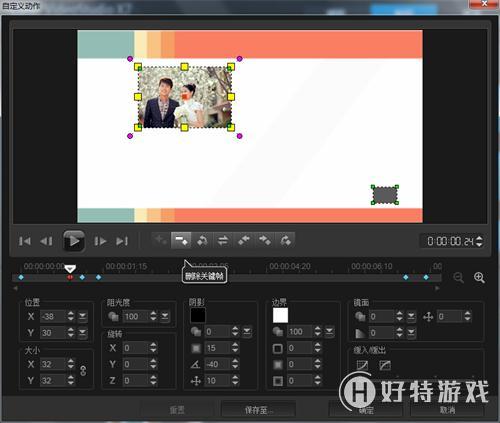
14.图片在影片中展现了一段时间后,然后就翻转过去了,先复制第二帧到第三帧。
15.最后一帧就翻转过去了,将旋转Y设置为-90。
16.接下来的素材是接着上一张素材翻转过来的,直接复制上一张素材,替换一下素材就可了,时间设置为03:03,然后将素材的翻转Y轴的数值该为相反数就可以了。
17.最后帧的时候,将旋转Y轴设置为-90,如下图所示,然后点击确定。
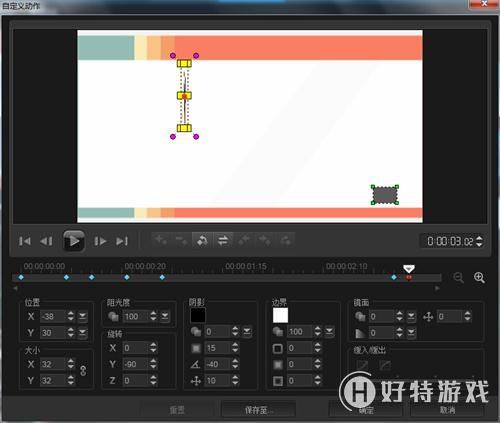
18.在覆叠轨5中插入一张素材,素材位置与覆叠轨4第一张素材对齐,时间设置为06:16,设置自定义动作。
19.先将素材的大小,和位置确定好,数值自定,素材是转过来的,就将旋转的Y轴改为90。
20.隔18秒,设置第二个关键帧,旋转的Y轴改为0。
21.图片有稍微晃一下,将旋转的Y轴改为-28左右。第四个关键帧,旋转的Y轴改为0。
22.最后一个关键帧,旋转Y轴改为90,然后点击确定。
23.在覆叠轨6上添加一张素材,时间设置为07:15,右击图片设置自定义动作。
24.照片是从右边慢慢进入视频的,在第一帧的时候,位置X轴设置131左右,如下图所示。
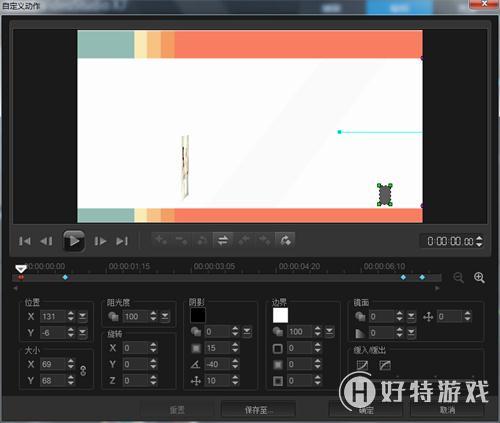
25.第二帧,图片位置移动,下图所示的位置。复制第二帧到07:05的位置。

26.最后一帧,将旋转Y改为90,然后点击确定。
27.在覆叠轨7上插入一张灰色的图片,时间设置为11:02,设置图片的自定义,如下图所示。
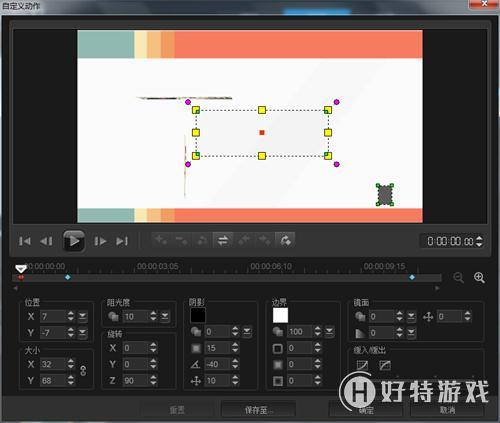
28.图片是由横向竖旋转的,第二关键帧的时候将旋转Z轴该为0。
29.复制第二个关键帧参数到最后一帧,然后点击确定。
30.图片最后慢慢消失了,给图片加上修剪滤镜,点击自定义滤镜,第一帧将宽度和高度都调为100%,如下图所示。
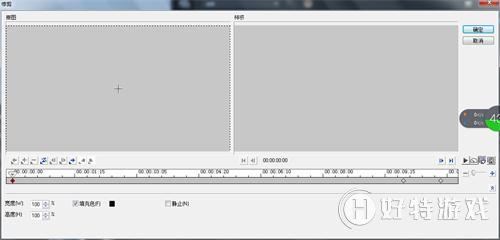
31.复制第一个关键帧到开始消失的地方,作为第三个关键帧。
32.最后一帧,将宽度调为0,然后点击确定。
33.覆叠轨3中继续插入图片,时间设置05:06,设置自定义动作。
34.第一个关键帧,将位置,大小,该到如下图所示大小,阻光度改为0。
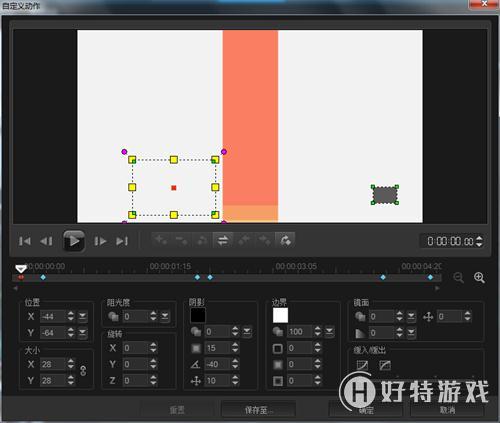
35.第二个关键帧,阻光度改为100,第三个关键与第二个关键帧一致。
36.第四个关键帧阻光度为0,第五个关键阻光度为100,最后一帧阻光度为0。然后点击确定。
37.下面的素材都是一样设置,就能出现闪闪的效果了。
38.将鼠标调到28:08的时间上,在覆叠轨插入一张素材,时间设置为05:03,给素材加上画中画滤镜,如下图所示。
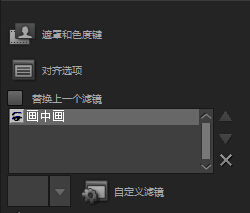
39.点击自定义滤镜,弹出对话框,如下图所示。
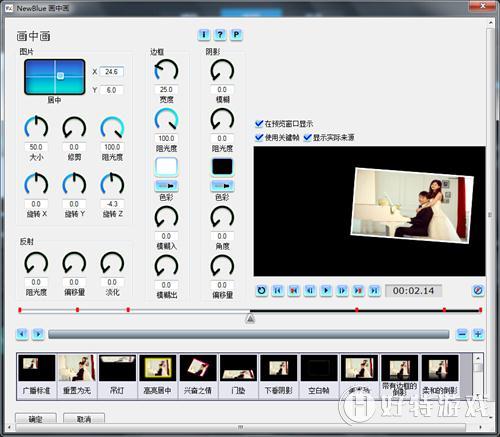
40.将光标拖动到第一帧,将边框的宽度改为25,阻光度为100,大小改为50,色彩为白色,将图片放在右上角,复制第一帧粘贴到最后一帧。
41.第二帧的时候,将图片拖入画面中,如下图所示,第三帧保持不变。
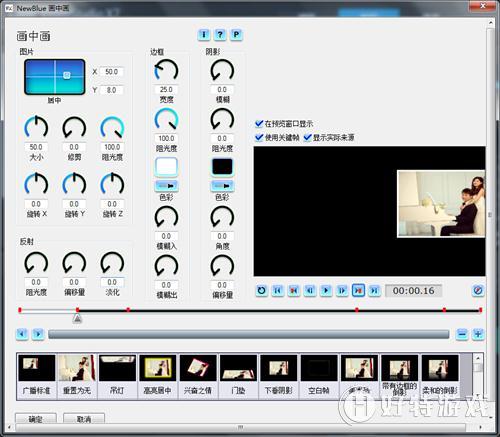
42.第四帧位置调整到中间,旋转Y轴,调一下数值,让图片有一些角度,如下图所示。
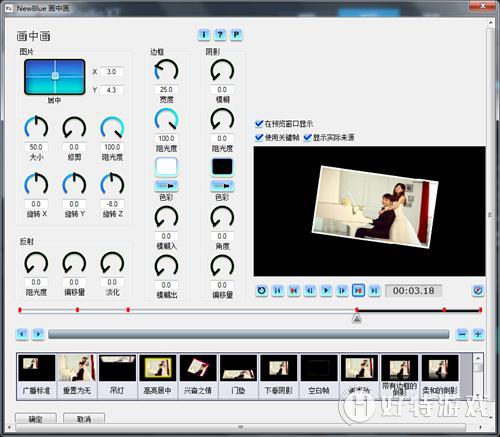
43.第五帧的位置不变,旋转Y轴调大一些,最后一帧,将图片平移除画面,然后点击确定。
44.下面的跟上面的一样,只需将素材替换,然后将素材调整至相应出现的时间就可以了。
正版会员 模板素材下载地址: http://www.huishenghuiying.com.cn/zhuanxiang.html-
会声会影2019专业版 V22.3.0.439 专业版 1.33 GB
下载
视频推荐
更多 | 会声会影教程大全 | |||
| 会声会影历史版本下载大全 | 会声会影案例教程大全 | ||
| 会声会影X10教程大全 | 会声会影X9教程大全 | ||
| 会声会影x8教程大全 | 会声会影X7案例教程大全 | ||
| 会声会影2018教程大全 | 会声会影X5教程大全 | ||
手游风云榜
更多 资讯阅读
更多 -

- 使用Blender生成城市模型
- 教程 2024-12-05
-

- 全球气象数据ERA5的下载方法
- 教程 2024-12-05
-

- Xpath解析及其语法
- 教程 2024-12-04
-

- 机器学习:神经网络构建(下)
- 教程 2024-12-04
-

- 华为Mate品牌盛典:HarmonyOS NEXT加持下游戏性能得到充分释放
- 教程 2024-12-03
-

- 实现对象集合与DataTable的相互转换
- 教程 2024-12-02
-

- 硬盘的基本知识与选购指南
- 教程 2024-12-01
-

- 如何在中国移动改变低价套餐
- 教程 2024-11-30
-

- 鸿蒙NEXT元服务:论如何免费快速上架作品
- 教程 2024-11-29
-

- 丰巢快递小程序软件广告推荐关闭方法
- 教程 2024-11-27
-

- 如何在ArcMap软件中进行栅格图像重采样操作
- 教程 2024-11-26
-

- 算法与数据结构 1 - 模拟
- 教程 2024-11-26





























